wps如何只显示汉字不显示英文 wps文字如何只显示汉字不显示英文
更新时间:2024-03-05 09:08:45作者:jiang
在使用wps文字时,我们可能会遇到需要只显示汉字而不显示英文的情况,这种需求在一些特定的场合下非常常见,比如在撰写中文论文或整理中文资料时。幸运的是wps文字提供了一种简便的方法来实现这一需求。通过按照一定的步骤调整设置,我们可以轻松地使wps文字只显示汉字而隐藏英文内容。下面我们将详细介绍如何使用wps文字来实现这一功能。

以wps 2019版为例
1. 打开文档,快捷键“Ctrl+F”打开查找,点击“高级搜索”;
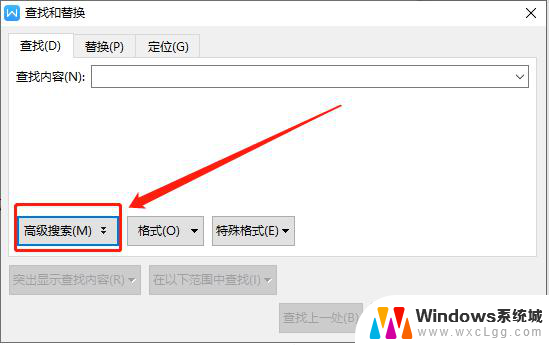
2.查找内容为“[a-zA-Z]”,设置“搜索”为“全部”,勾选“使用通配符”,“在以下范围中查找”选择“主文档”;
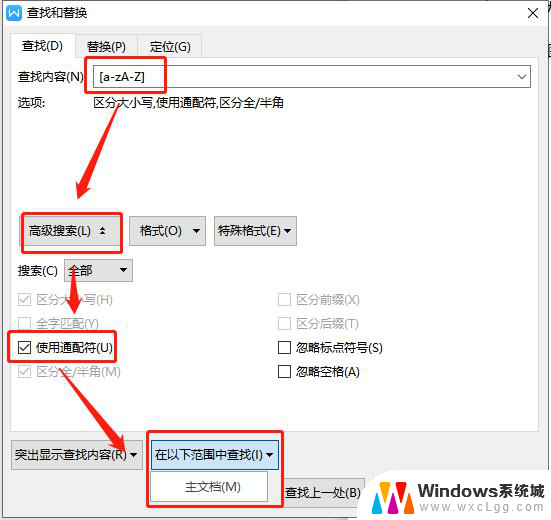
3.设置即可选中文档中所有的字母,鼠标右键选择“字体”;
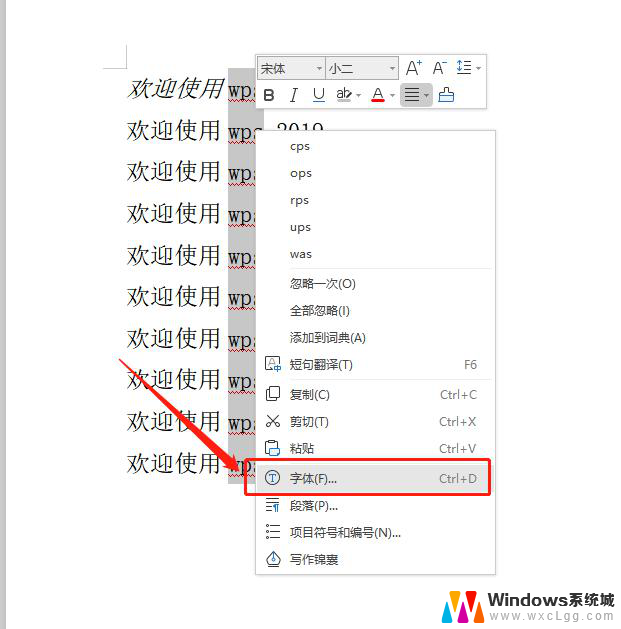
4.勾选“隐藏文字”后点击“确定”即可实现。
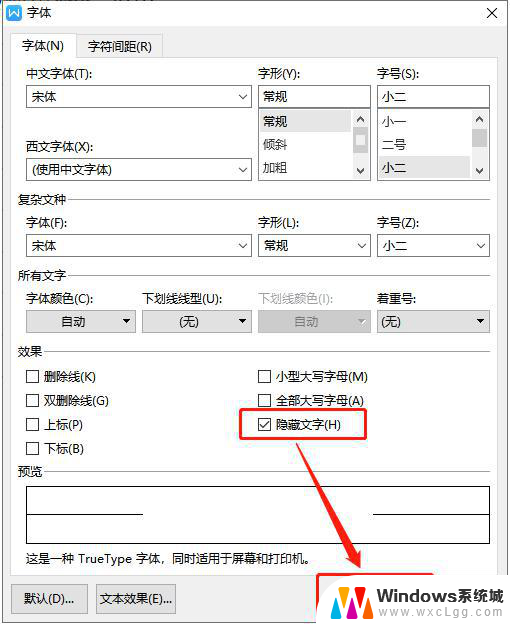
以上是关于如何在wps中只显示汉字不显示英文的全部内容,如果您遇到了这种问题,可以按照以上方法来解决,希望这篇文章能对您有所帮助。
wps如何只显示汉字不显示英文 wps文字如何只显示汉字不显示英文相关教程
-
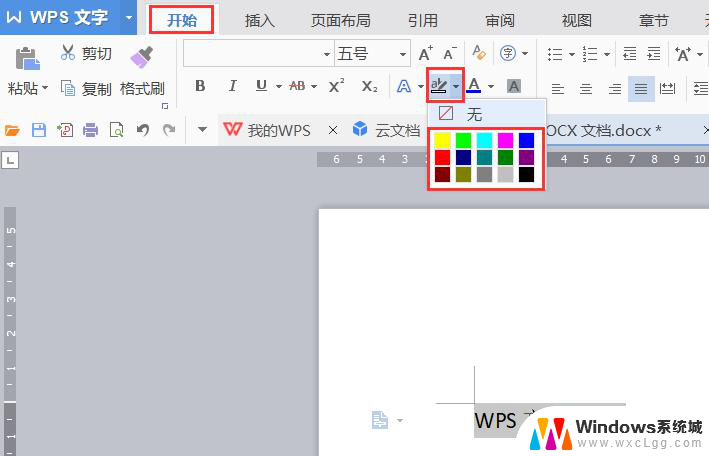 wps如何设置文字突出显示样式 wps文字如何设置文字突出显示样式
wps如何设置文字突出显示样式 wps文字如何设置文字突出显示样式2024-02-29
-
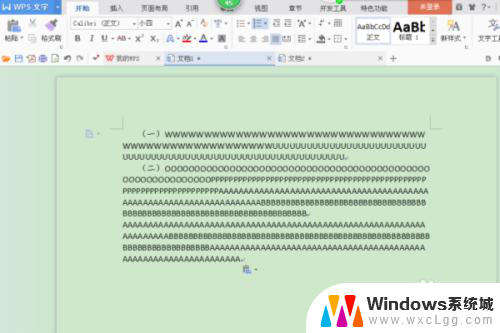 wps文档并排显示 WPS文字如何同时显示两篇文档
wps文档并排显示 WPS文字如何同时显示两篇文档2024-05-06
-
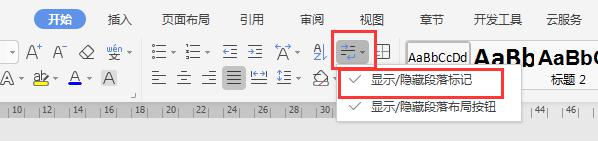 如何让wps文字在打开之后不显示标记 如何关闭wps文字的标记显示
如何让wps文字在打开之后不显示标记 如何关闭wps文字的标记显示2024-03-01
-
 word文字显示不出来 word打字不显示字体怎么办
word文字显示不出来 word打字不显示字体怎么办2024-04-08
-
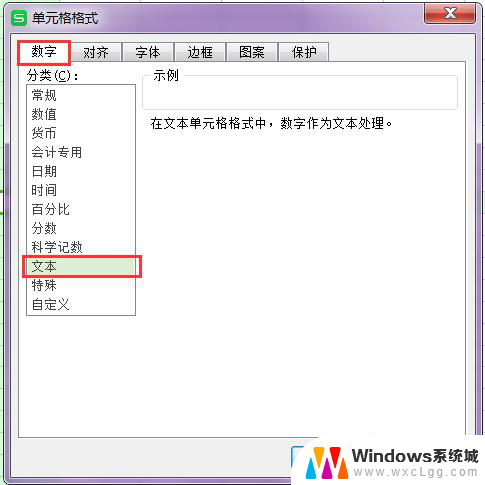 wps为什么输入数字不显示 wps输入数字不显示怎么解决
wps为什么输入数字不显示 wps输入数字不显示怎么解决2024-03-17
-
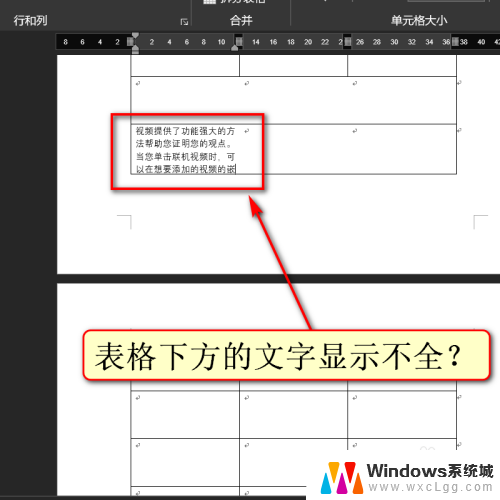 word表格里文字显示不完整 表格内文字显示不全解决方法
word表格里文字显示不完整 表格内文字显示不全解决方法2024-06-23
电脑教程推荐
- 1 固态硬盘装进去电脑没有显示怎么办 电脑新增固态硬盘无法显示怎么办
- 2 switch手柄对应键盘键位 手柄按键对应键盘键位图
- 3 微信图片怎么发原图 微信发图片怎样选择原图
- 4 微信拉黑对方怎么拉回来 怎么解除微信拉黑
- 5 笔记本键盘数字打不出 笔记本电脑数字键无法使用的解决方法
- 6 天正打开时怎么切换cad版本 天正CAD默认运行的CAD版本如何更改
- 7 家庭wifi密码忘记了怎么找回来 家里wifi密码忘了怎么办
- 8 怎么关闭edge浏览器的广告 Edge浏览器拦截弹窗和广告的步骤
- 9 windows未激活怎么弄 windows系统未激活怎么解决
- 10 文件夹顺序如何自己设置 电脑文件夹自定义排序方法